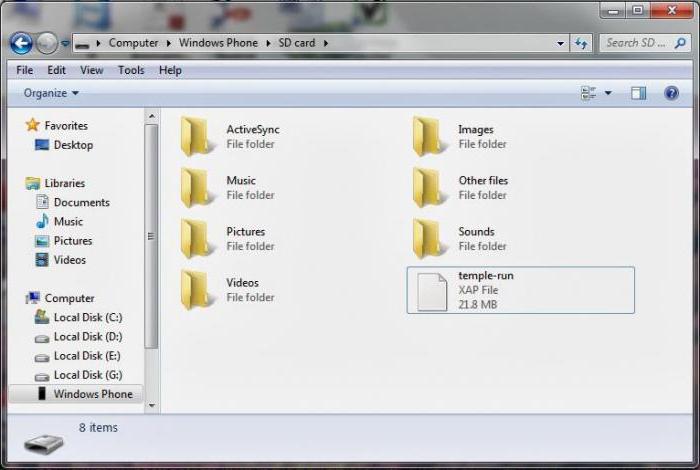マイクロソフトの利点と一夜の呪いプログラミングに関する彼の立場です。下位互換性を目的としています。しかし、実際には、この位置は一部のオペレーティングシステム(OS)でのみ機能します。したがって、Windows 7で不必要な問題なく適切に機能したゲームはWindows 10でも機能しますが、古いソフトウェア(ソフトウェア)やゲームを使用すると、そのうちの数十が実行されなくなる可能性があります。

この記事では、Windows 10で古いゲームをさまざまな方法で実行します。ソフトウェアやゲームを起動するためのすべての可能なオプションが詳細に分析され、問題の原因と解決策が示されます。
ゲームが始まらない:なぜ?
Windowsでアプリケーションが誤動作する理由10の無数の数。もちろん、すべてが分解されるわけではありませんが、最も人気のあるものについて話し、古いゲームがWindows 10で実行されない理由を調べます。
時代遅れのプログラミング言語。 実際、プログラムは多くの場合、完全に管理者権限に依存しています。そのため、Windows XPでは古いプログラムやゲームを問題なく実行でき、OSの新しいバージョンでは、エラーが発生するだけです。そして、それ以来、これらの権利要求は変更されました。これはさまざまな理由で起こりました。その1つは、ハッキングのしやすさでした。
以前のソフトウェアバージョンへの依存。 ほとんどの場合、プログラミング言語により、プログラムはNET Frameworkなどのライブラリを使用します。また、このライブラリの最後のバージョンが3.5だった日にプログラムが作成された場合、4番目のバージョンがデフォルトでインストールされているため、Windows 10では実行されない可能性が高くなります。
16ビットソフトウェア。 PCハードウェアは今でははるかに優れており、ほとんどすべての人が64ビットWindowsをインストールする余裕があります。しかし、このバージョンでは、互換性がないため、Windows用の16ビットの古いゲームは起動しません。この問題の解決はそれほど難しくありませんが、32ビットバージョンをインストールするだけで済みます。
DOS。昔は、Windows 7より前でも、すべてのMicrosoftオペレーティングシステムがDOSの上にインストールされていました。同様に、アプリケーションはOSデータの下で出てきました。しかし、今はもう起動しません。
Windows 10アップデート
マイクロソフトは人々がそれを恐れている方法を知っていますWindows 10をアップグレードした後、お気に入りのプログラムやゲームの一部が起動しない場合があります。これが、プログラムが作成された理由です。その名前は、Upgrade Assitant Windowsです。このプログラムはコンピュータをスキャンし、最終的にどのソフトウェアが正常に動作し続け、どれが動作しないかを判断します。もちろん、100%の保証はありませんが、それでも盲目的に更新するよりはましです。
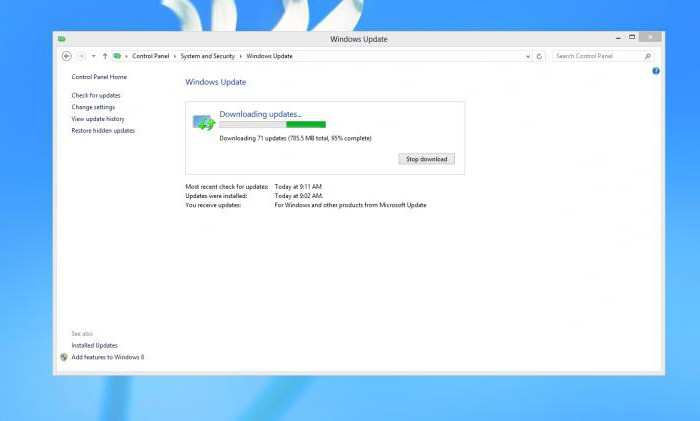
これはよく起こります: あなたの友人がうまくやっているのにゲームが止まった。ゲーム自体の更新に問題がある可能性があります。たとえば、ディスクからゲームをインストールして起動しようとすると、OSからエラーが返されます。この問題の解決策は、パッチをダウンロードすることです。おそらく、新しいOSのリリースに伴い、開発者はゲームをそれに適合させました。
図書館の話題はすでに高くなっていますすべてをより詳細に分析しましょう。ほぼ同じNET Frameworkです。 Windows 10でゲームまたはプログラムが起動しない場合は、急いで削除しないでください。 NET Frameworkバージョン3.0がトップエンドと見なされたときに作成され、バージョン4.5がインストールされている可能性があります。この問題を解決するには、古いバージョンをインストールするだけです。
管理者権限
Windows 10で古いゲームを実行する方法について説明しました(障害が更新にある場合)。次に、最も単純な問題に移りましょう。つまり、行政の問題に。
Windows 10は、多くの場合、いつ管理者として、必要のないときにゲームまたはプログラムを実行します。しかし、すべてが人生で起こり、システムが正しく機能しない場合があります。この問題を解決するには、常に管理者として実行してみてください。これを行うのは非常に簡単です。起動中のプログラムで、右クリック(RMB)して、コンテキストメニューで同じ名前のアクションを選択する必要があります。
この問題は、コントロールが完全に削除された場合にも解決されます。ただし、このアクションは望ましくありません。そうしないと、OS自体に問題が発生する可能性があります。
互換性の問題
もしそうなら、Windows10で古いゲームを実行する方法彼女と互換性がありませんか?しかし、このゲームが、たとえばWindows XP(Service Pack 3)でうまく機能することはよく知っています。急いでオペレーティングシステムを変更しないでください。「ダース」の開発者はすべてを予見しています。

通常、そのようなゲームは次の理由で開始されませんXPとのみ互換性があり、プログラミング言語とライブラリもWindows 10に適しています。トラブルシューティングを行うには、起動しているプログラムまたはゲームのショートカットを右クリックして、メニューから[プロパティ]を選択します。開いたウィンドウで、[互換性]タブを選択します。ウィンドウの上部に、[互換性トラブルシューティングの実行]ボタンがあります。それをクリックすると、しばらくすると問題の分析が行われ、OSが独自にこの問題を解決します。このタブから、ゲームを常に管理者として実行することもできます。
DOSBox
私たちがどのように問題を検討しているという事実を考慮してWindows 10で古いゲームを実行すると、DOSBoxなどを無視することはできません。誰も知らない-これは完全なDOS環境をエミュレートするプログラムです。エミュレーションがウィンドウ内で行われることも注目に値します。

したがって、プレイしたい場合は、たとえば、元のDOOMでは、絶望して古いPCを探しに行く必要はありません。ゲームの画像に加えて、上記のプログラムをダウンロードし、プログラムを使用して実行する必要があります。
この方法は異常とは見なされませんが、古いゲームはWindows10では実行されないことを理解しているため、開発者自身も使用しています。たとえば、Steamの古いゲームの多くはDOSBoxからすぐにダウンロードされます。
VirtualBox
そうでない場合は、Windows10で古いゲームを実行する方法上記の方法の1つはあなたを助けませんでしたか?最後のオプションは仮想マシンです。それは何ですか?エミュレーターのようなものですが、オペレーティングシステム環境自体のみがエミュレートされます。

したがって、互換性があなたの側にない場合、ゲームはきっぱりと開始を拒否し、VirtualBoxとゲームが設計されているOSのイメージをダウンロードすることで、ハードウェアではなくプログラム自体にインストールできます。すでにインストールされているOS内のオペレーティングシステムのように見えます。ただし、ゲームはこの方法で簡単に実行できます。
だから、記事では、古いものを始める方法について説明しましたWindows 10のゲームは、完全に動作を拒否した場合。すべての方法がテストされており、コンピューターに害を及ぼすことはありません。したがって、若さを思い出し、長い間忘れられていたゲームをプレイしたい場合は、その方法を知っています。